Los envíos automatizados son campañas que involucran a los usuarios según reglas predefinidas. Con ellos podrás enviar notificaciones según el ciclo de vida de los usuarios.
Algunos ejemplos son una notificación después del primer inicio de sesión del usuario o un mensaje de feliz cumpleaños.
Cómo crear una automatización
1. En Automatizaciones, haga clic en "Nueva regla".
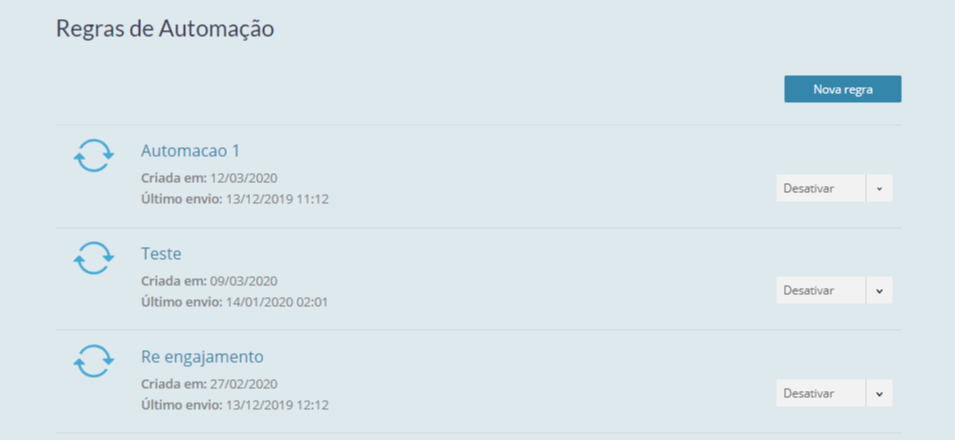
2. A continuación, defina un nombre y una descripción para la automatización.
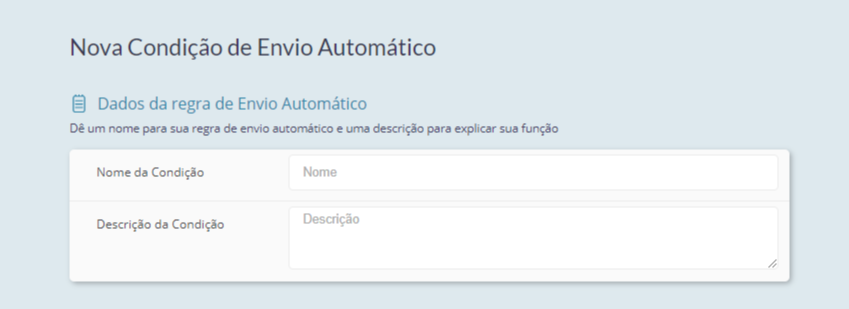
3. Elige la campaña creada que deseas enviar
Una vez que elijas, podrás ver el título personalizado, el contenido del mensaje y si tiene enlaces o contenido enriquecido.
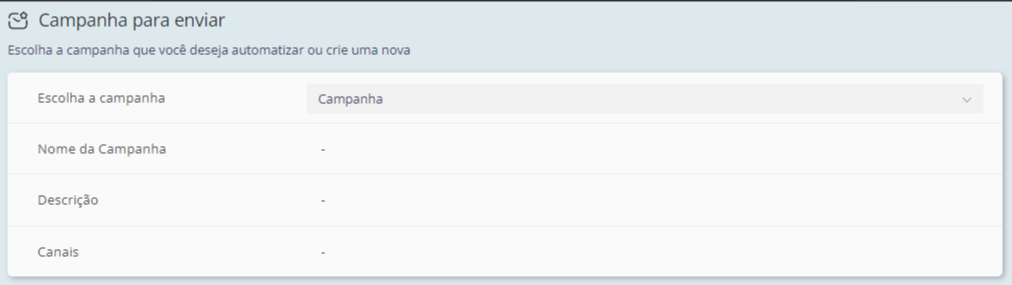
4. Ahora solo queda elegir una audiencia específica para recibir el mensaje y llegar a los usuarios adecuados.
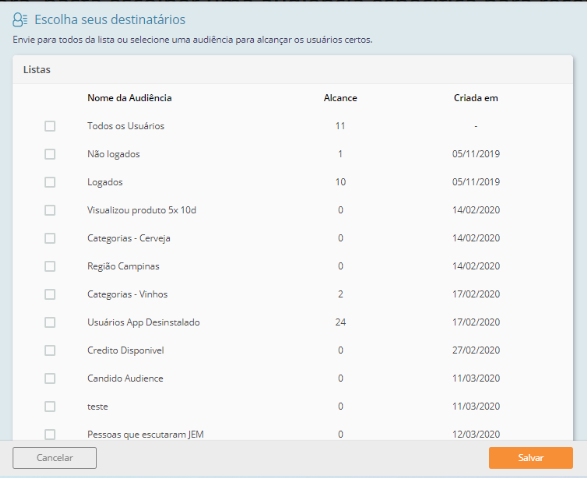
5. Establezca la hora en que se enviará esta notificación.
En “Criterios” seleccione qué atributo desea utilizar. Por ejemplo: fecha del último acceso, primera sesión, entre otros.
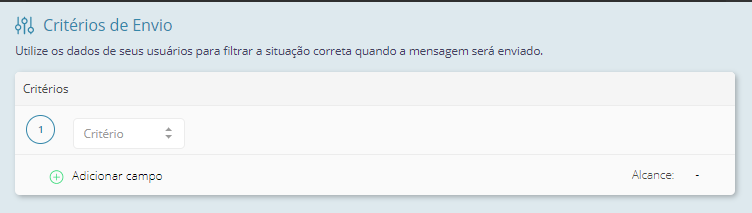
Una vez seleccionado, se abrirá un nuevo cuadro de selección, con las condiciones disponibles para comparar el atributo elegido con el deseado. Cada tipo de datos tiene tipos de comparación específicos.
- Si es un número (Float) tiene las siguientes condiciones: Igual a, distinto de, mayor que, menor que;
- Si es una palabra (Cadena) tiene las siguientes condiciones: Igual a, no igual a, contiene, no contiene;
- Si es una fecha (Date) tienes las siguientes condiciones: En el día, antes del día, después del día, más que, menos que, exactamente, cumpleaños, hoy.
Por último, se define el valor que se utilizará para comparar el atributo, por ejemplo:
- Número de accesos → menor a → 3 – Para enviar un mensaje automático a los usuarios que han accedido a la aplicación menos de 3 veces.
- Fecha del último acceso → más de → 10 días – Para enviar un mensaje automático a los usuarios que no han accedido a la aplicación en más de 10 días.
6. Ahora seleccione la fecha y hora en que se enviarán sus mensajes.
Para ser más eficiente y no “molestar” a sus usuarios en horarios y días que no son buenos para enviar notificaciones, seleccione el período de activación para su notificación.
Si desea que su notificación sea recurrente, habilite la opción y defina el período de días que desea que vuelva a ocurrir.
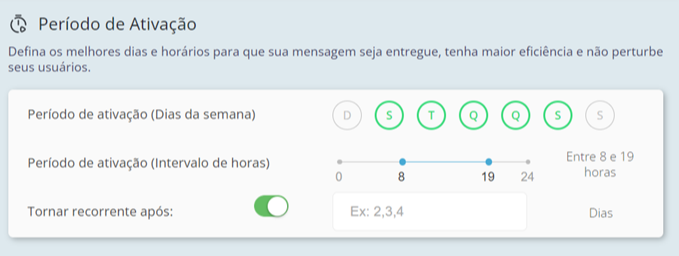
7. Echa un vistazo a tu nueva creación
Vale, ya has definido todo lo necesario para automatizar tu Campaña, pero siempre es bueno comprobar primero si todo está correcto, ¿no estás de acuerdo? En esta sección podrás consultar todas las opciones definidas en las sesiones anteriores y ver cómo recibirán tus usuarios tu mensaje.
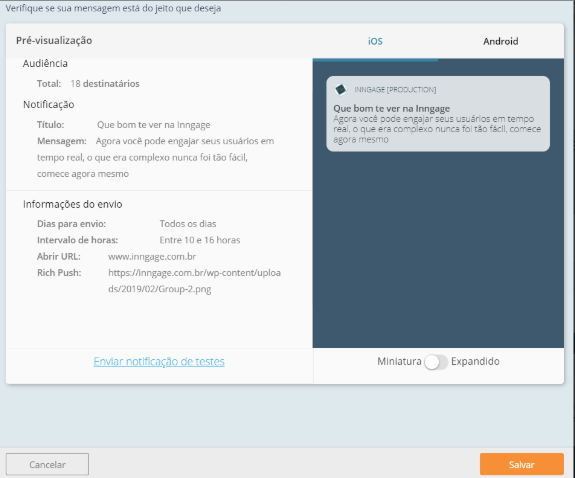
8. Pon a prueba tu campaña
Además de ver el mensaje listo a través de la plataforma Inngage, también puedes realizar un envío de prueba. Simplemente haz clic en “Enviar notificación de prueba” e ingresa el/los identificador/es para que se realice el envío y recibas el modelo creado en tu celular.
9. Guarde su automatización
Ahora solo guarda tu automatización y listo, cuando tus usuarios cumplan con los criterios definidos recibirán la campaña definida por ti en tu automatización!